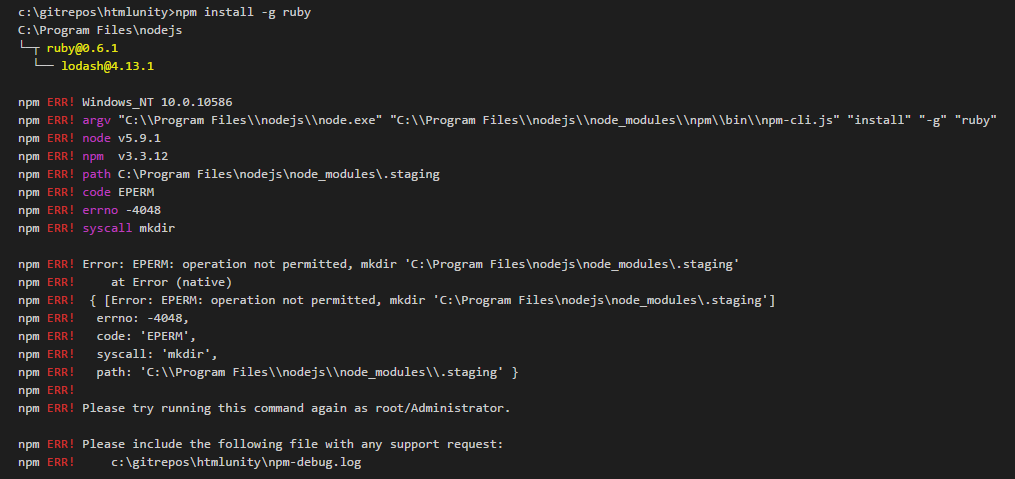Visual studio Code terminal, comment exécuter une commande avec les droits d'administrateur?
la nouvelle version 1.2.0 inclut un terminal, mais quand j'essaie d'installer n'importe quel paquet avec node, j'obtiens le npm ERR! code EPERM que je résous habituellement le clic droit et l'exécution en tant qu'administrateur. Alors comment je fais ça dans le terminal vscode? Il y a quelque chose comme sudo pour linux?
3 réponses
Option 1-Plus Facile Et Persistant
exécuter Visual Studio Code en tant qu'administrateur devrait faire l'affaire.
Si vous êtes sur Windows, vous pouvez:
- clic Droit sur le raccourci ou app/exe
- Allez dans les propriétés
- onglet de compatibilité
- cochez "exécuter ce programme en tant qu'administrateur"
assurez-vous d'avoir toutes les autres instances de code VS fermées et ensuite essayer de courir en tant qu'administrateur. Le cadre électronique aime bloquer les processus lors de leur fermeture, il est donc préférable de vérifier votre Gestionnaire des tâches et de tuer les processus restants.
changements relatifs aux Codebase- https://visualstudio.uservoice.com/forums/293070-visual-studio-code/suggestions/8915236-visual-code-w-terminal-integrated-and-super-admin
- https://github.com/Microsoft/vscode/issues/7407
Option 2-plus comme Sudo
si pour une raison étrange ce n'est pas exécuter vos commandes en tant qu'administrateur, vous pouvez essayer le runas la commande. Microsoft: runas la commande
runas /user:Administrator myCommandrunas "/user:First Last" "my command"
- N'oubliez pas de mettre des guillemets autour de tout ce qui y a de la place.
- il est aussi très possible que vous n'ayez jamais défini le mot de passe sur le compte administrateur, car il vous demandera le mot de passe lors de l'exécution de la commande. Vous pouvez toujours utiliser un compte sans le nom d'utilisateur de l'Administrateur si il dispose d'un accès administrateur droits/permissions.
courir comme administrateur ne m'a pas aidé. (également eu des erreurs avec syscall: renommer)
s'avère que cette erreur peut également se produire si les fichiers sont verrouillés par Windows.
Cela peut se produire si :
- Vous sont effectivement en cours d'exécution du projet
- vous avez des fichiers ouverts dans Visual Studio et VSCode.
exécuter en tant qu'administrateur ne permet pas de contourner le verrouillage des fichiers windows.
j'ai créé un nouveau projet en VS2017 et puis commuté sur VSCode pour essayer d'ajouter plus de paquets. Après avoir stoppé le projet D'exécuter et de fermer VS2017, il a été en mesure de compléter sans erreur
Avertissement: Je ne suis pas vraiment sûr que cela signifie que l'exécution en tant qu'administrateur n'est pas nécessaire, mais essayez de l'éviter si possible pour éviter la possibilité qu'un paquet voyou fasse des choses qu'il n'est pas censé faire.
Voici ce que j'obtiens.
J'utilise Visual Studio Code et son Terminal pour exécuter les commandes 'npm'.
Code de Visual Studio (pas en tant qu'administrateur)
PS g:\labs\myproject > npm install bootstrap@3
provoque des erreurs de scandir et/ou de permission.
Code de Visual Studio (en tant qu'Administrateur)
Exécutez cette commande après que j'ai exécuté quelque chose comme 'ng serve'
PS g:\labs\myproject > npm install bootstrap@3
provoque des erreurs de scandir et/ou de permission.
Code de Visual Studio (en tant qu'Administrateur - ouverture et fermeture de l'IDE)
Si j'ai déjà exécuté d'autres commandes qui auraient un impact sur les modules de noeuds, j'ai décidé d'essayer de fermer Visual Studio Code en premier, de l'ouvrir en tant qu'administrateur puis d'exécuter la commande:
PS g:\labs\myproject > npm install bootstrap@3
Résultat J'obtiens alors: + bootstrap@3.3.7
ajouté 115 paquets et mis à jour 1 paquet en 24.685 s
ce n'est pas une solution permanente puisque je ne veux pas continuer à fermer VS Code chaque fois que je veux exécuter une commande npm, mais cela a résolu le problème jusqu'à un certain point.